Οδηγός χρήσης GarageBand
- Καλώς ορίσατε
-
- Τι είναι το GarageBand;
- Αναίρεση και επανάληψη ενεργειών επεξεργασίας στο GarageBand
- Λήψη περισσότερων ήχων και loop
- Λήψη βοήθειας
-
- Παρουσίαση του Επεξεργαστή
-
- Παρουσίαση του Επεξεργαστή ήχου
- Επεξεργασία περιοχών ήχου στον Επεξεργαστή ήχου
- Κβαντισμός του χρονισμού περιοχών ήχου
- Τονική μεταφορά περιοχών ήχου
- Διόρθωση του τονικού ύψους περιοχών ήχου
- Επεξεργασία της νότας και του χρονισμού μπιτ
- Αναπαραγωγή περιοχής ήχου αντίστροφα
- Καθορισμός και μετακίνηση δεικτών flex
-
- Παρουσίαση του Επεξεργαστή πιάνου
- Προσθήκη νοτών στον Επεξεργαστή πιάνου
- Επεξεργασία νοτών στο Πρόγραμμα επεξεργασίας πιάνου
- Κβαντισμός του χρονισμού νοτών στον Επεξεργαστή πιάνου
- Τονική μεταφορά περιοχών στο Πρόγραμμα επεξεργασίας πιάνου
- Μετονομασία περιοχών MIDI στο Πρόγραμμα επεξεργασίας πιάνου
- Χρήση αυτοματισμού στο Πρόγραμμα επεξεργασίας πιάνου
-
- Παρουσίαση του Επεξεργαστή παρτιτούρας
- Προβολή καναλιών ως μουσικής σημειογραφίας
- Προσθήκη νοτών σε παρτιτούρα
- Επεξεργασία νοτών στο Πρόγραμμα επεξεργασίας παρτιτούρας
- Κβαντισμός χρονισμού νοτών στον Επεξεργαστή παρτιτούρας
- Μετονομασία περιοχών MIDI στο Πρόγραμμα επεξεργασίας παρτιτούρας
- Εκτύπωση μουσικής σημειογραφίας
-
- Επισκόπηση Smart Control
- Τύποι Smart Control
- Χρήση του Transform Pad
- Χρήση του Αρπιστή
- Προσθήκη και επεξεργασία προσθηκών εφέ
- Χρήση εφέ στο κύριο κανάλι
- Χρήση προσθηκών Audio Unit
- Χρήση του εφέ Ισοσταθμιστή
-
- Επισκόπηση ενισχυτών και πεντάλ
-
- Επισκόπηση Bass Amp Designer
- Επιλογή μοντέλου ενισχυτή μπάσου
- Δημιουργία προσαρμοσμένου μοντέλου ενισχυτή μπάσου
- Χρήση των χειριστηρίων ενισχυτή μπάσου
- Χρήση των εφέ ενισχυτή μπάσου
- Επιλογή και τοποθέτηση του μικροφώνου ενισχυτή μπάσου
- Χρήση του direct box
- Αλλαγή της ροής σήματος του Bass Amp Designer
- Σύγκριση επεξεργασμένου Smart Control με τις αποθηκευμένες ρυθμίσεις του
-
- Αναπαραγωγή ενός μαθήματος
- Επιλογή της πηγής εισόδου για την κιθάρα σας
- Προσαρμογή του παράθυρου μαθήματος
- Δείτε πόσο καλά παίξατε σε ένα μάθημα
- Μέτρηση της προόδου σας σε βάθος χρόνου
- Επιβράδυνση ενός μαθήματος
- Αλλαγή της μείξης ενός μαθήματος
- Προβολή μουσικής σημειογραφίας πλήρους σελίδας
- Προβολή θεμάτων γλωσσαρίου
- Εξάσκηση σε συγχορδίες κιθάρας
- Κούρδισμα της κιθάρας σας σε ένα μάθημα
- Άνοιγμα μαθημάτων στο παράθυρο GarageBand
- Λήψη επιπλέον Μαθημάτων μουσικής
- Εάν δεν ολοκληρώνεται η λήψη του μαθήματος
-
- Παρουσίαση της κοινής χρήσης
- Κοινή χρήση τραγουδιών στην εφαρμογή «Μουσική»
- Χρήση του iCloud με έργα
- Χρήση του AirDrop για κοινή χρήση τραγουδιών
- Χρήση του MailDrop για κοινή χρήση τραγουδιών
- Κοινή χρήση τραγουδιών στο SoundCloud
- Χρήση του iCloud για κοινή χρήση ενός έργου στο για iOS
- Εξαγωγή τραγουδιών σε δίσκο
- Εγγραφή τραγουδιού σε CD
- Συντομεύσεις Touch Bar
- Γλωσσάριο

Προσθήκη ταινίας στο έργο σας στο GarageBand σε Mac
Μπορείτε να προβάλετε μια ταινία στο έργο σας ενώ δημιουργείτε τη μουσική επένδυση στο GarageBand. Παρόλο που δεν μπορείτε να επεξεργαστείτε το βίντεο απευθείας, μπορείτε να προσθέσετε ή να αντικαταστήσετε τον ήχο από το αρχείο ταινίας με μουσική, ηχητικά εφέ και διάλογο στο έργο σας.
Ένα έργο μπορεί να περιέχει μόνο ένα αρχείο ταινίας. Μπορείτε να ανοίξετε την ταινία σε ένα κινούμενο παράθυρο «Ταινία» και επίσης να προβάλετε τα καρέ της ταινίας στο κανάλι «Ταινία». Όταν αναπαράγετε το έργο, αναπαράγεται και η ταινία, ακολουθώντας τη θέση της κεφαλής αναπαραγωγής.
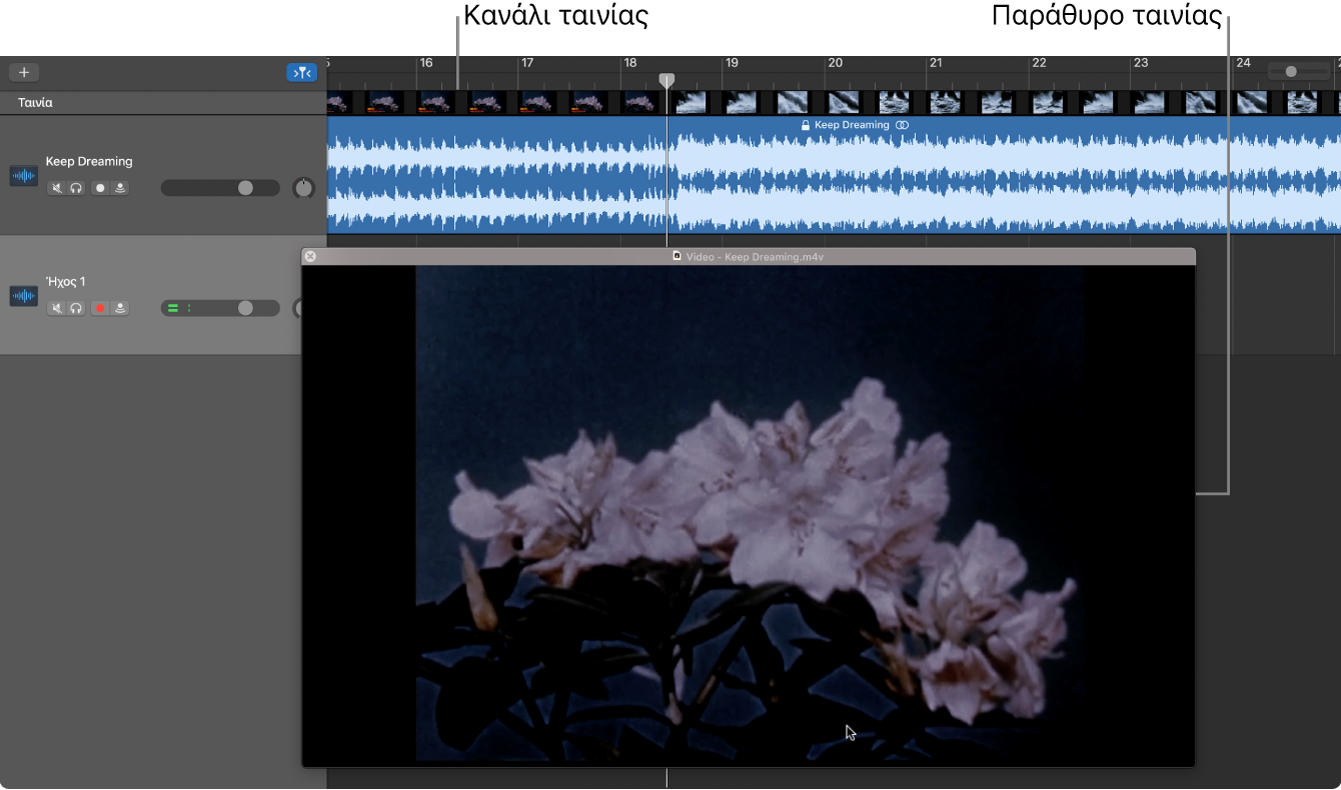
Μπορείτε να αλλάζετε το μέγεθος του παραθύρου «Ταινία» ελεύθερα μεταφέροντας μία από τις γωνίες του.
Σημείωση: Αν η ταινία είναι σε μορφή που δεν υποστηρίζεται, εμφανίζεται μια ειδοποίηση. Μπορείτε να μετατρέψετε την ταινία σε άλλη μορφή και μετά να προσπαθήσετε να την ανοίξετε ξανά.
Προσθήκη αρχείου ταινίας
Στο GarageBand σε Mac, κάντε ένα από τα παρακάτω:
Επιλέξτε «Αρχείο» > «Άνοιγμα ταινίας».
Εμφανίστε το κανάλι «Ταινία» στο Mac, κάντε κλικ στη λέξη «Ταινία» στο κανάλι ταινίας και μετά επιλέξτε «Άνοιγμα ταινίας».
Επιλέξτε ένα αρχείο ταινίας και μετά κάντε κλικ στο «Άνοιγμα».
Η ταινία θα ξεκινήσει από την αρχή του έργου. Ο ήχος της ταινίας εμφανίζεται σε ένα κανάλι ήχου κάτω από το κανάλι «Ταινία» (ή, αν δεν είναι ανοιχτό το κανάλι «Ταινία», κάτω από το κανάλι ήχου που βρίσκεται στην κορυφή). Για να διατηρείται ο συγχρονισμός, δεν είναι δυνατή η μετακίνηση ούτε της ταινίας ούτε του ήχου της ταινίας.
Μπορείτε να μετακινήσετε το ρυθμιστικό στο κάτω μέρος του παράθυρου «Ταινία» ή να χρησιμοποιήσετε τα κουμπιά μεταφοράς για να μεταβείτε σε οποιοδήποτε σημείο στην ταινία. Η κεφαλή αναπαραγωγής μετακινείται επίσης στο αντίστοιχο χρονικό σημείο.
Για να αλλάξετε το αρχείο ταινίας για το έργο, επιλέξτε ξανά «Άνοιγμα ταινίας» και μετά επιλέξτε ένα νέο αρχείο ταινίας από το παράθυρο διαλόγου «Άνοιγμα». Μπορείτε επίσης να σύρετε μια άλλη ταινία στο έργο.
Αλλαγή του μεγέθους του παράθυρου «Ταινία»
Στο GarageBand σε Mac, σύρετε μια γωνία του παράθυρου «Ταινία».
Αφαίρεση της ταινίας από ένα έργο
Στο GarageBand σε Mac, κάντε ένα από τα παρακάτω:
Επιλέξτε «Αρχείο» > «Ταινία» > «Αφαίρεση ταινίας».
Κάντε κλικ στη λέξη «Ταινία» στο κανάλι «Ταινία» και μετά επιλέξτε «Αφαίρεση ταινίας».